Указания за създаване на уеб камера на уебсайта




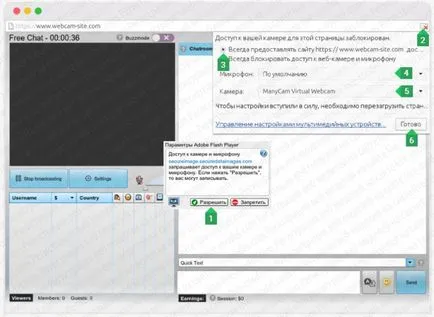
1) На първо място, трябва да кликнете на този изскачащ прозорец върху бутона "Allow". Оказва се, всеки път, когато влезете в чата.
3) Маркирайте тази отметка, за да се позволи използването на камерата и микрофона.
4) Тук можете да изберете вашия mikrafon. Най-често има "Default". При използване на тези настройки няма да чуете Membury чата, просто изберете вашата уеб камера от списъка на сайта с помощта на своя вграден микрофон.
5) Ето, изберете вашата уеб камера, ако в момента работи по един и същи сайт (въпреки че се препоръчва да отидете онлайн най-малко 3 сайтове наведнъж). Ако работите на няколко сайта в същото време, в този списък, трябва да изберете разделителя, който използвате. В този случай ManyCam.
6) Щракнете върху бутона, за да потвърдите настройките прилагат.
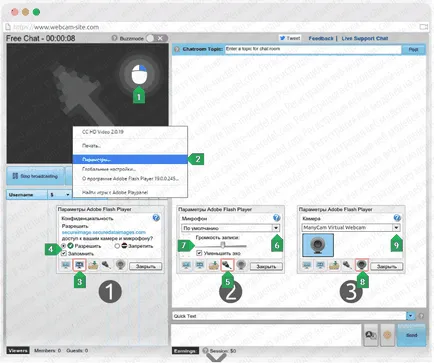
2) Преместете курсора тук и натиснете левия бутон на мишката. Трябва да видите изскачащ прозорец с настройките, които ще бъдат обсъдени по-долу.
3) Щракнете върху този раздел.
4) Поставете отметка в "Allow" и "Запомни ме". След преминаването към следващия раздел.
5) Натиснете бутона на микрофона.
6) Необходимо е да се избере от списъка, който използвате микрофона. Най-често, настройките са зададени по подразбиране, и не е нужно да се промени нищо. Въпреки това, ако не се работи, а след това изберете от списъка на устройството се използва.
7) Ето, регулирате силата на звука.
8) Кликнете върху раздела с уеб камера.
9) Необходимо е да изберете фотоапарат. Примерът показва как избраните сплитер ManyCam. Във вашия случай ще трябва да избере или фотоапарата си директно (ако се работи на едно място, което не се препоръчва) или използвате сплитер.
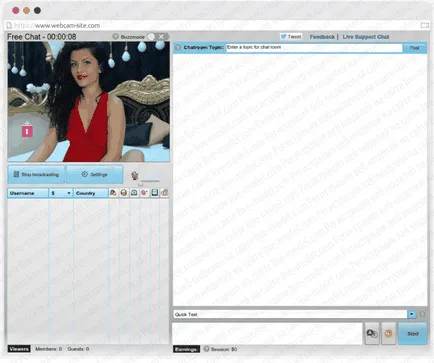
1) Ето какво се получава! Можете да говорите с клиенти и да правят пари. Ако не можете да създадете собствен фотоапарат, моля свържете се с нашия екип за поддръжка или вашия мениджър. Ние работим денонощно!